Modification de plusieurs attributs d'opérations
Utilisez l'action Modifier plusieurs objets dans le Navigateur de gammes pour modifier plusieurs attributs des objets suivants :
• Opérations
• Opérations standard
• Sous-types d'opérations et d'opérations standard
Vous pouvez également modifier les valeurs des attributs en cascade associés à ces objets.
Effectuez les étapes suivantes :
1. Accédez à l'onglet Structure du Navigateur de gammes. Dans la structure arborescente de gammes, sélectionnez un ou plusieurs objets valides. Dans ce cas précis, les objets valides sont des opérations, des opérations standard et leurs sous-types. Vous pouvez également sélectionner des objets valides différents. Par exemple, vous pouvez sélectionner deux opérations et deux opérations standard.
2. Dans la section Modification, cliquez sur > . La boîte de dialogue Modifier plusieurs opérations s'affiche.
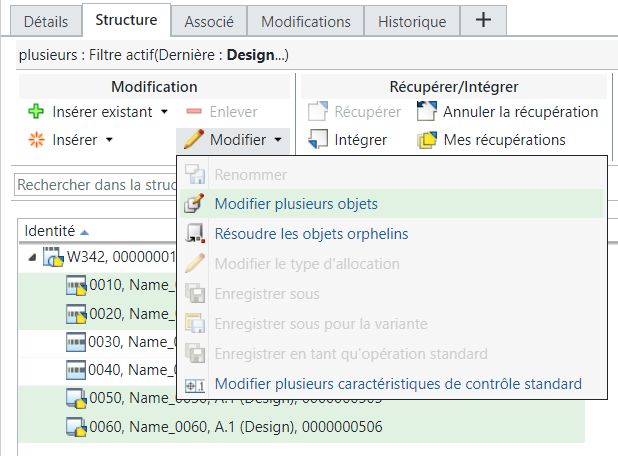
Vous pouvez également cliquer avec le bouton droit et sélectionner > pour ouvrir la boîte de dialogue Modifier plusieurs opérations.
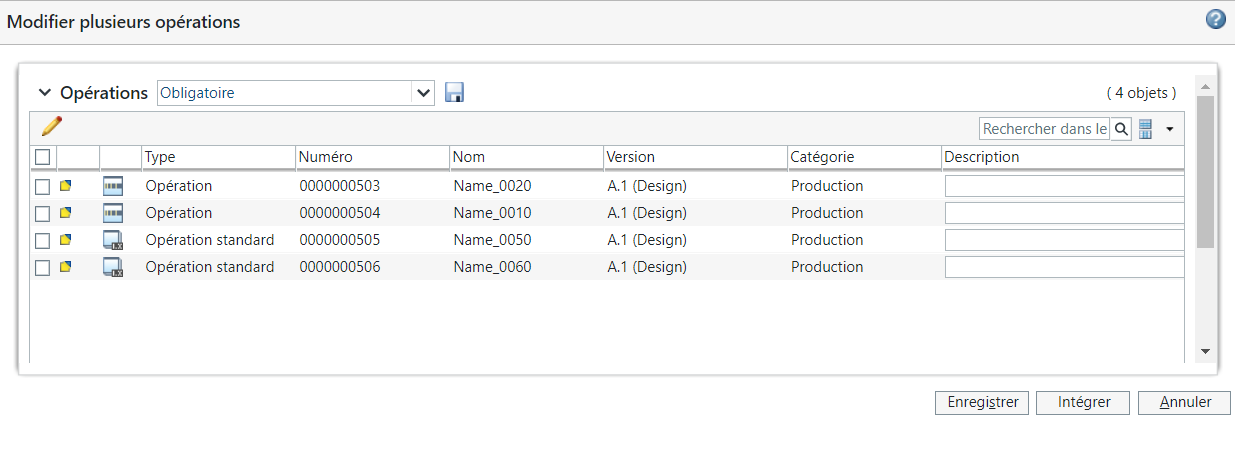
Boîte de dialogue Modifier plusieurs opérations.
3. Sélectionnez les entités en fonction de vos besoins métier.
4. Cliquez sur  Modifier la valeur d'attribut pour définir l'un des attributs des objets sélectionnés pour l'action.
Modifier la valeur d'attribut pour définir l'un des attributs des objets sélectionnés pour l'action.
 Modifier la valeur d'attribut pour définir l'un des attributs des objets sélectionnés pour l'action.
Modifier la valeur d'attribut pour définir l'un des attributs des objets sélectionnés pour l'action.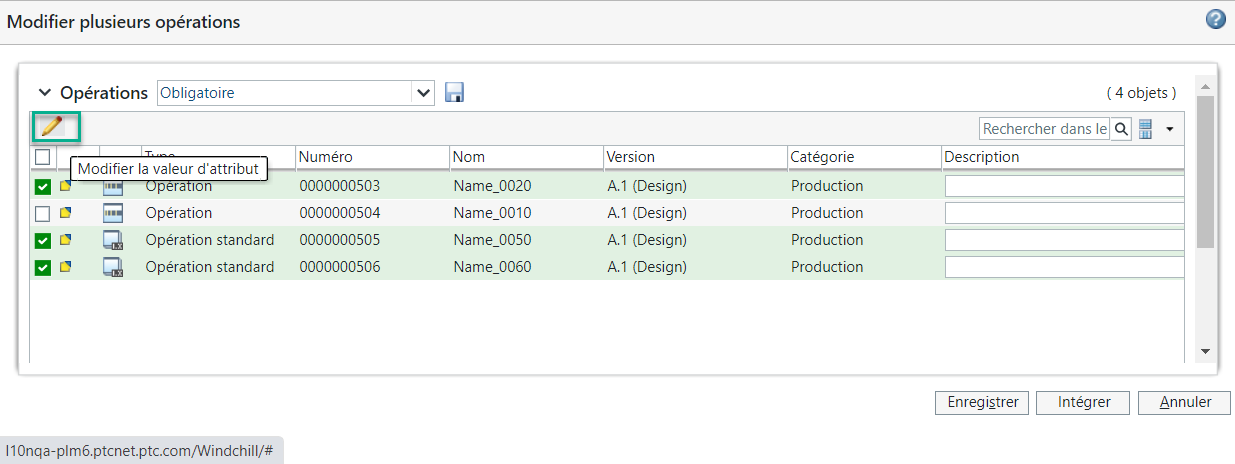
5. Dans la boîte de dialogue Modifier la valeur d'attribut, la liste Définir répertorie les attributs obligatoires qui sont actuellement affichés dans les colonnes de la boîte de dialogue Modifier plusieurs opérations.
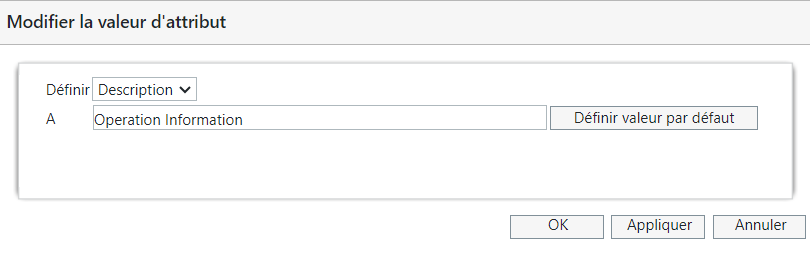
En fonction de l'attribut sélectionné dans la liste Définir, le champ A affiche une liste ou un panneau de saisie. Cliquez sur Appliquer pour définir la valeur et laisser la boîte de dialogue Modifier la valeur d'attribut ouverte. Ou cliquez sur OK pour fermer la boîte de dialogue Modifier la valeur d'attribut et revenir à la boîte de dialogue Modifier plusieurs opérations, qui affiche la valeur nouvellement définie. Pour plus d'informations, consultez la rubrique Définition des valeurs d'attribut.

6. Après avoir procédé à toute les modifications souhaitées, effectuez l'une des opérations suivantes :
a. Cliquez sur Enregistrer pour enregistrer les modifications sans effectuer d'intégration.
ou
b. Cliquez sur Intégrer pour terminer vos modifications et les rendre accessibles aux autres utilisateurs.
 Modifier plusieurs objets
Modifier plusieurs objets